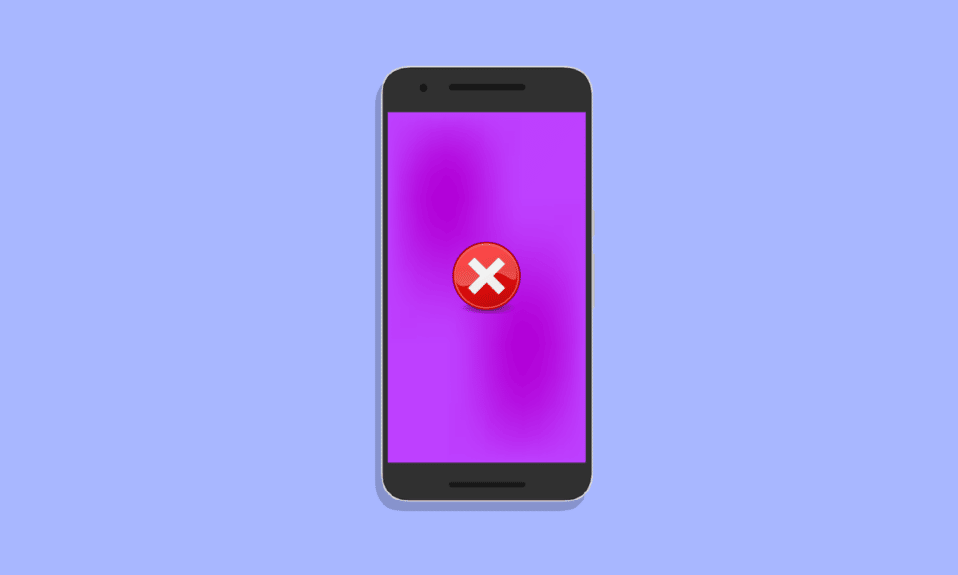
Знаем, че заслужавате качествено изживяване, когато използвате мобилния си телефон. Но понякога може да се сблъскате с често срещан проблем екранът на Samsung да стане син. Не се притеснявайте, този проблем може да бъде коригиран и ние ще дадем подходящо ръководство в тази статия за това как да коригирате лилавия екран на смъртта на телефона. Следвайте методите, изброени в тази статия, за да разрешите проблема с лилавия екран на Samsung Galaxy S7 и продължете с качественото си изживяване.
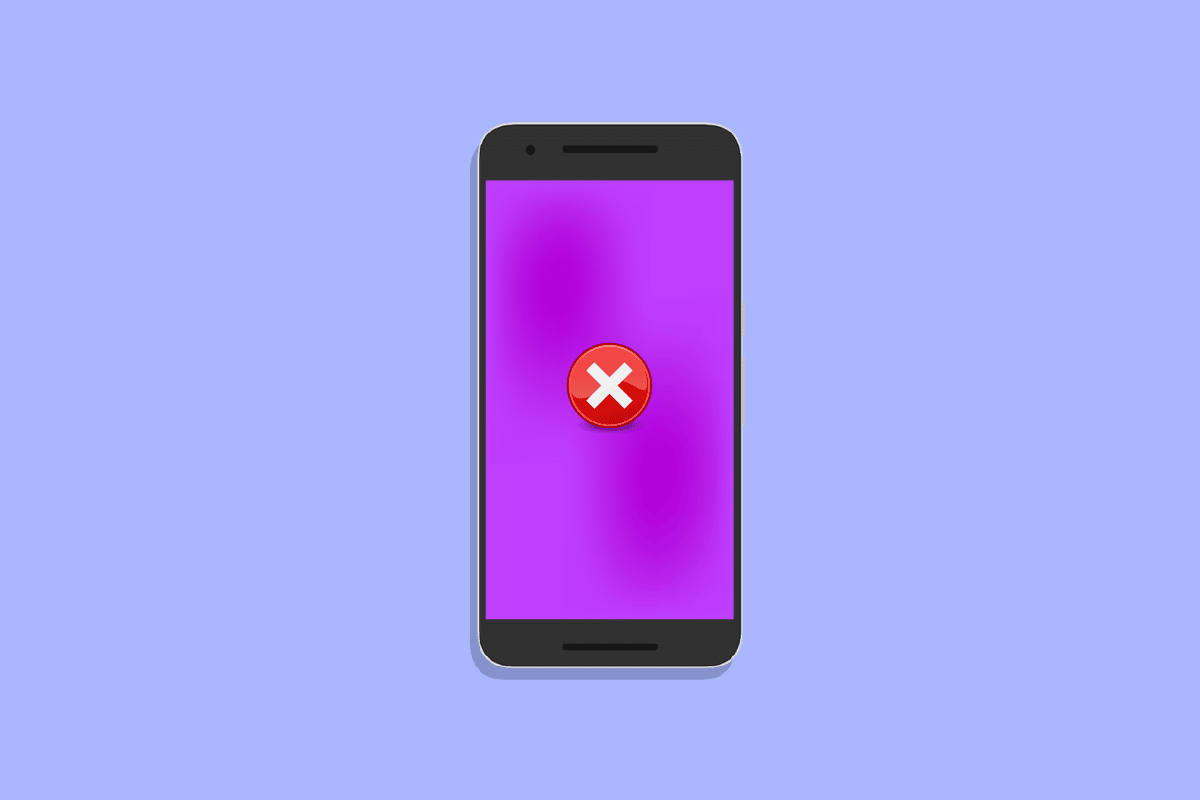
Съдържание
Как да коригирате лилав екран на смъртта на телефон Samsung
За да коригирате грешката, трябва да знаете какви са причините екранът на устройството Samsung да стане лилав. Причините за това Samsung Galaxy S7 лилавият екран може да се дължи на хардуерни или софтуерни грешки. За да знаете тези причини, продължавайте да четете тази статия.
Какво причинява проблем с кървене на екрана на телефона?
Причините за кървене на екрана на телефона са следните
- Грешка във вашия мобилен софтуер.
- Прегряването на вашия телефон също може да бъде причина за проблема, пред който сте изправени.
- Ако телефонът ви е паднал от високо, вътрешният екран на телефона ви може да е претърпял сериозни щети. И поради това LCD течността вътре в дисплея вече свободно се просмуква, което причинява синия екран.
- В случай, че водата е навлязла в мобилния ви телефон, може да се сблъскате с грешка при кървене на екрана на телефона.
- Външни устройства, свързани към телефона ви, като SD карти, също могат да бъдат причината.
Как да поправите екрана на Samsung, който става лилав
Винаги е страхотно да коригирате лилавия екран на смъртта на телефона, ако е възможно. В края на краищата е загуба на пари, ако проблемът с кървенето може да бъде решен чрез следване на прости методи. В това ръководство сме изброили 6 лесни метода за вас. Можете да следвате стъпките, предоставени в методите за разрешаване на лилав екран на Samsung galaxy s7
Метод 1: Рестартирайте устройството
Това е най-лесният метод, затова го посочихме първи. За да рестартирате устройството си, трябва да следвате тези прости стъпки, изброени по-долу.
1. Първо натиснете едновременно бутоните за намаляване на силата на звука и за захранване, докато екранът на телефона покаже 3 опции, които са изключване, рестартиране и авариен режим.
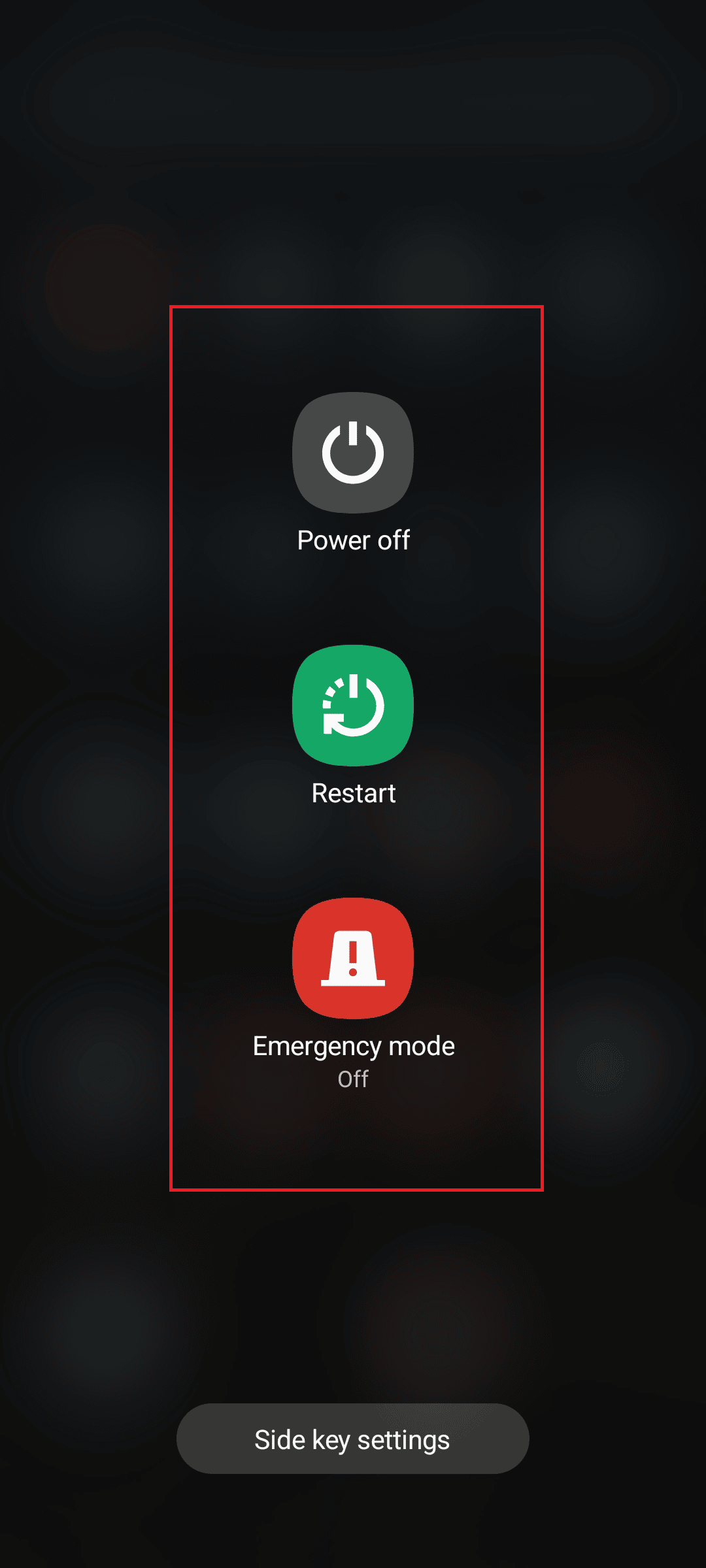
2. Докоснете опцията Рестартиране.
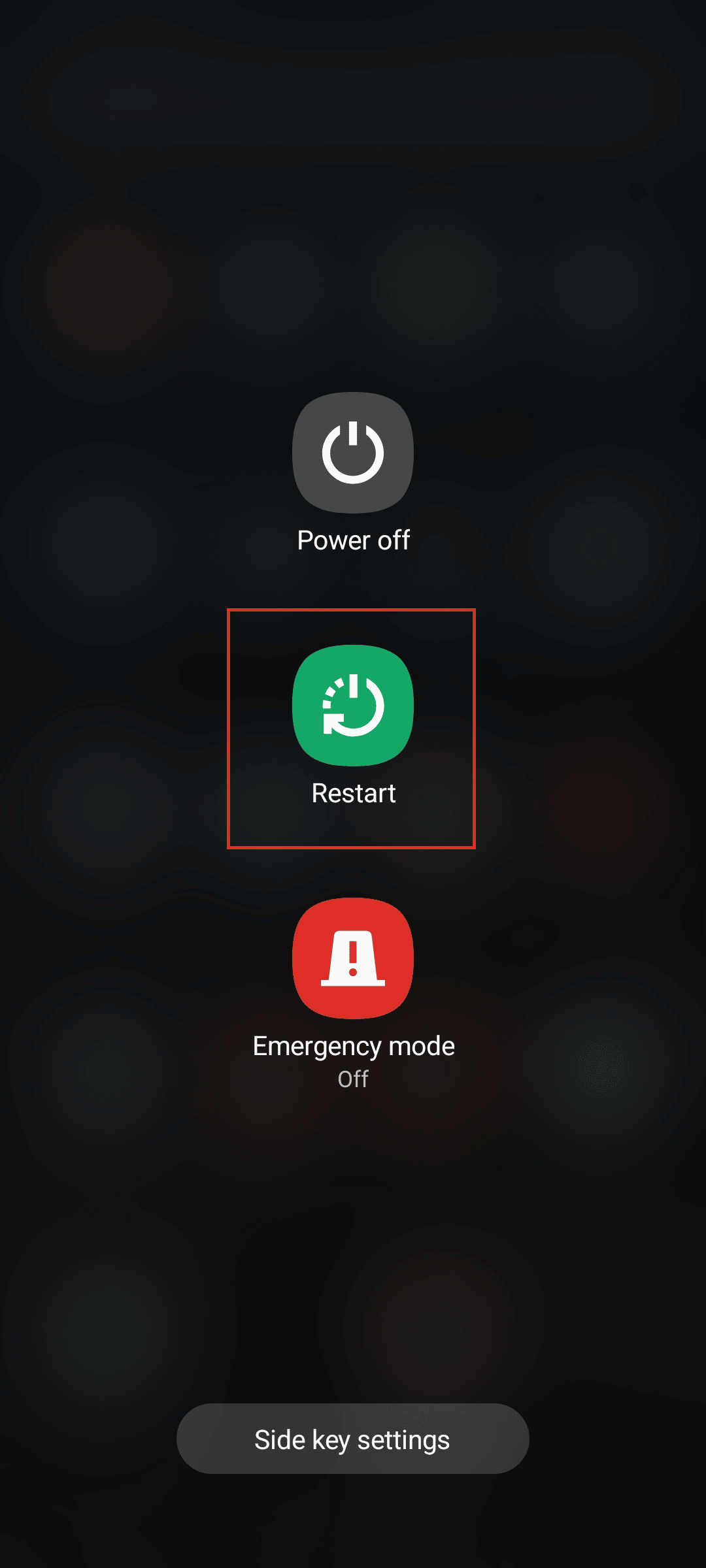
3. Отново ще трябва да докоснете опцията Рестартиране.
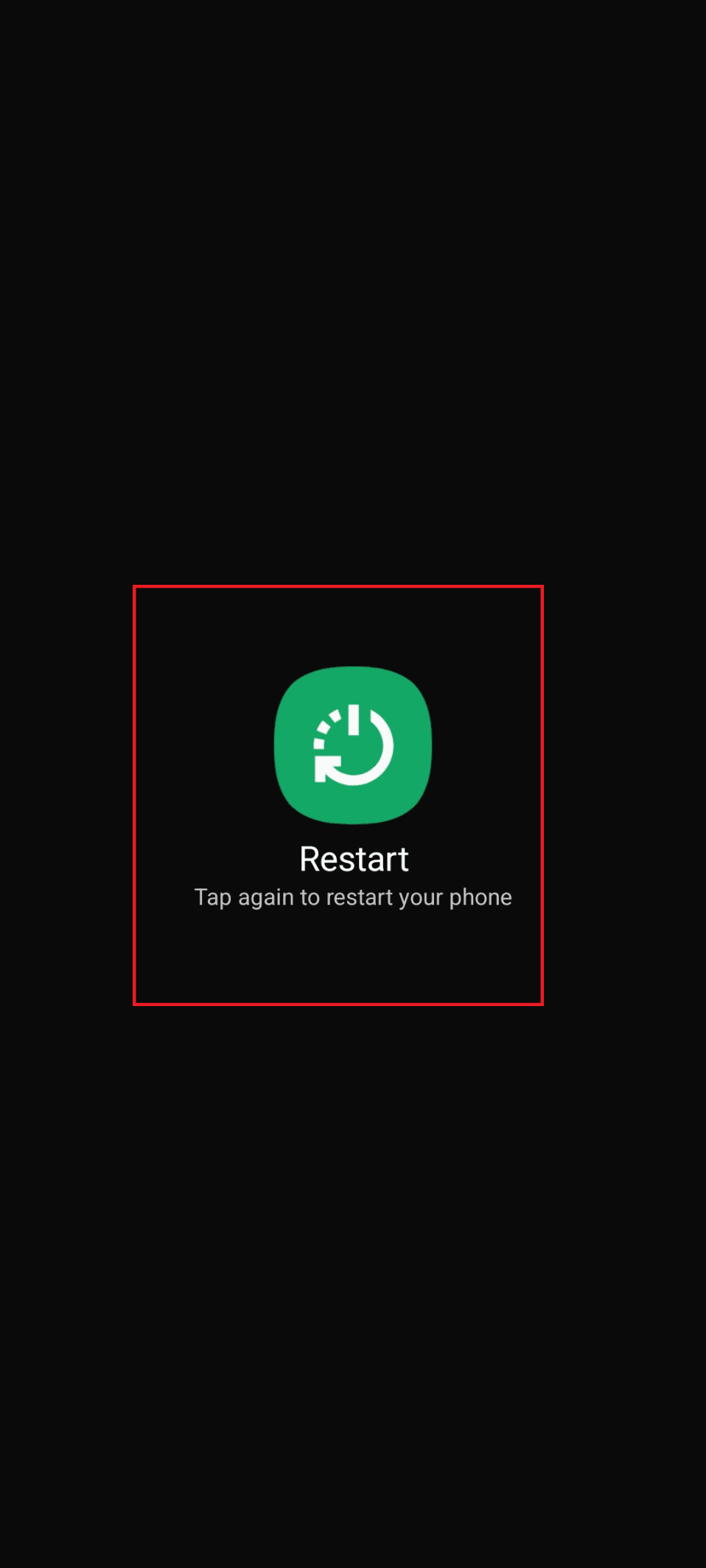
Метод 2: Откачете нежелан външен хардуер
Външни хардуерни компоненти като SD карти или слушалки може да са факторът, отговорен за проблема. Проблемът с лилавия екран на Samsung може да бъде причинен от повредено външно устройство. За да определите дали проблемът с цвета на мобилния дисплей на Samsung е решен или не, следователно е за предпочитане да премахнете външния хардуер от смартфона. Тази техника има голяма вероятност да поправи грешката.
Метод 3: Стартирайте устройството в безопасен режим
Също така е прост метод за коригиране на лилавия екран на Samsung galaxy s7. Въпреки това, всички изтеглени приложения на вашия телефон ще бъдат временно деактивирани, за да ви помогнат при отстраняването на неизправности в телефона. Следвайте тези стъпки, ако искате да коригирате лилавия екран на смъртта на телефона.
1. Първо натиснете бутона за намаляване на силата на звука и бутона за захранване едновременно, докато екранът на телефона покаже 3 опции, които са изключване, рестартиране и авариен режим.
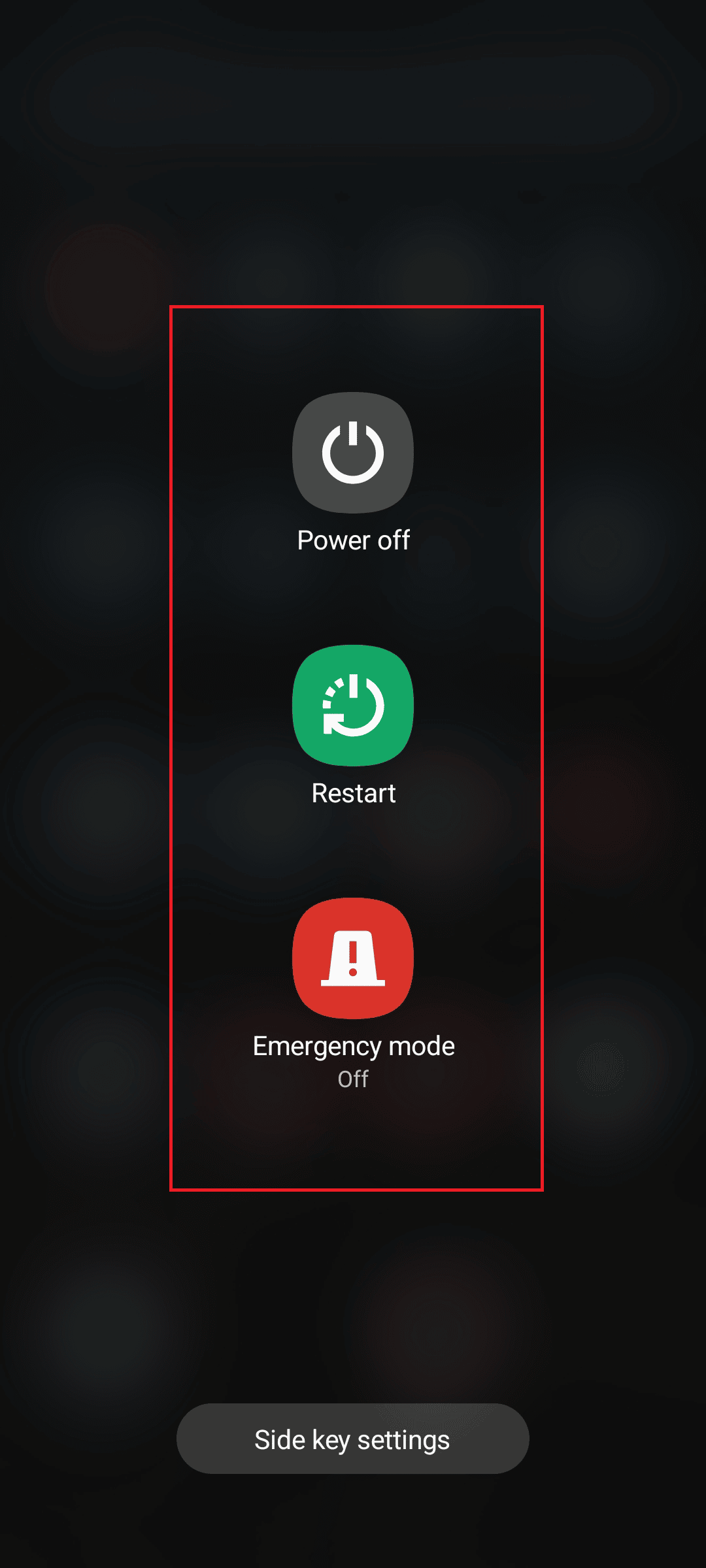
2. Докоснете опцията Изключване, докато се появи този екран.
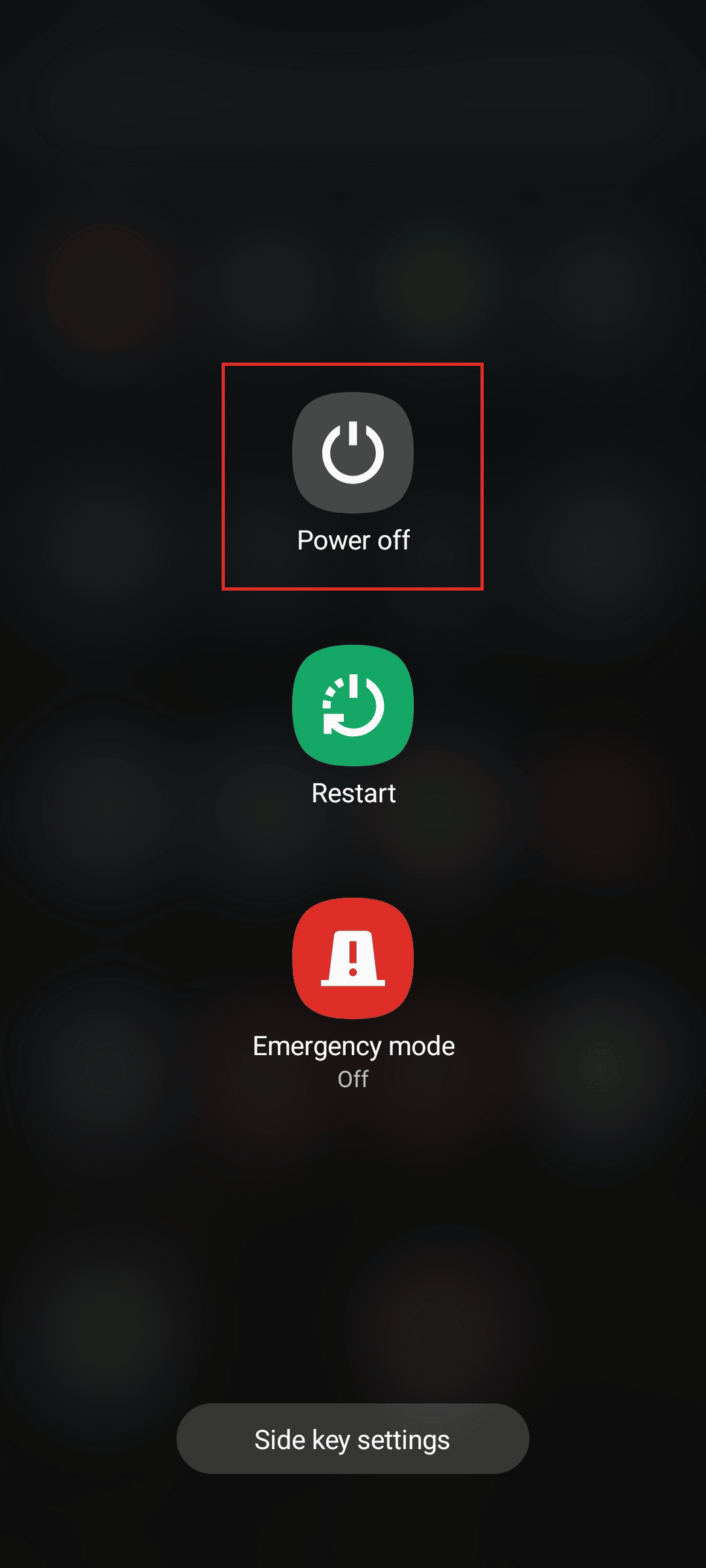
3. Докоснете отново, за да рестартирате телефона си в безопасен режим.
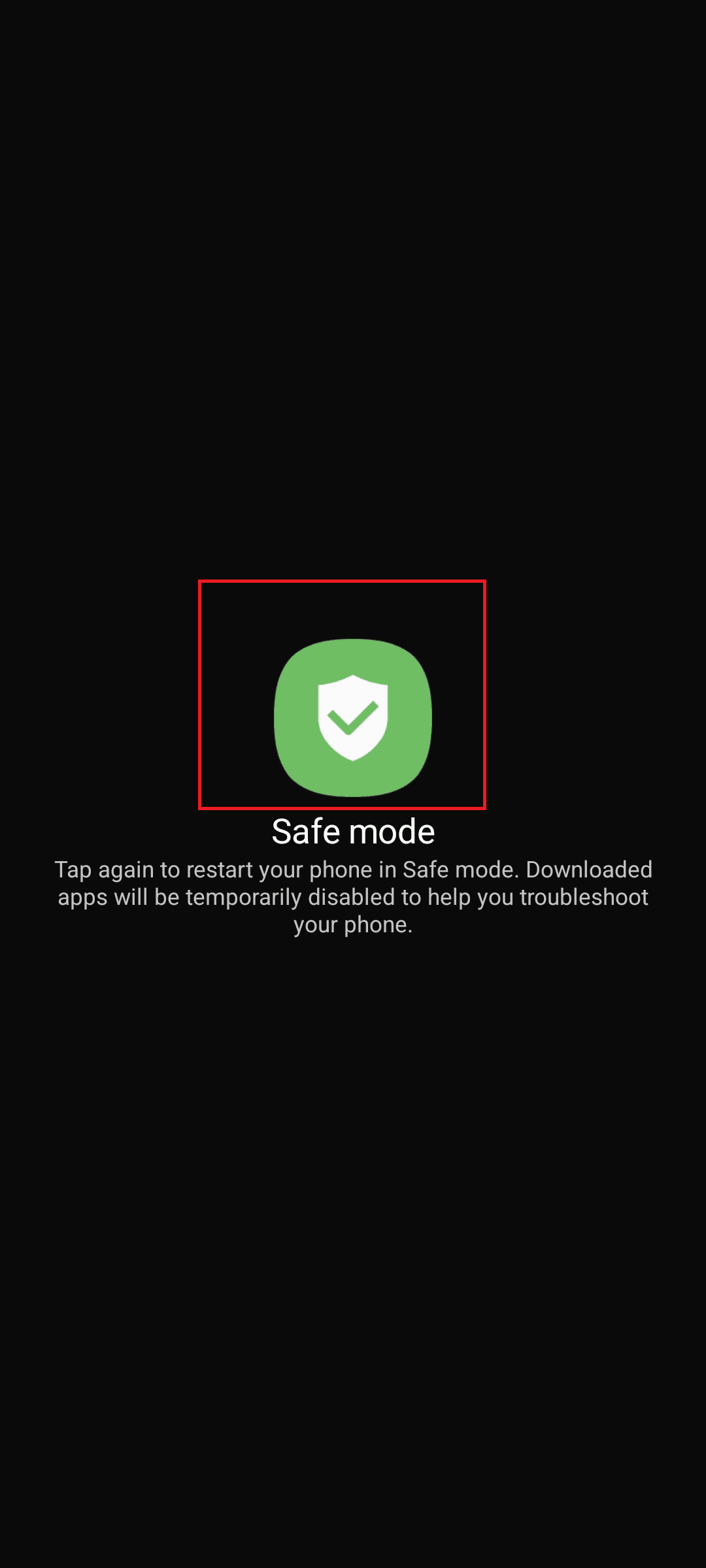
Метод 4: Актуализирайте Android OS
Друг начин да коригирате този проблем е да актуализирате телефона си. Трябва да следвате тези прости стъпки, за да разрешите проблема.
1. Докоснете иконата Настройки.
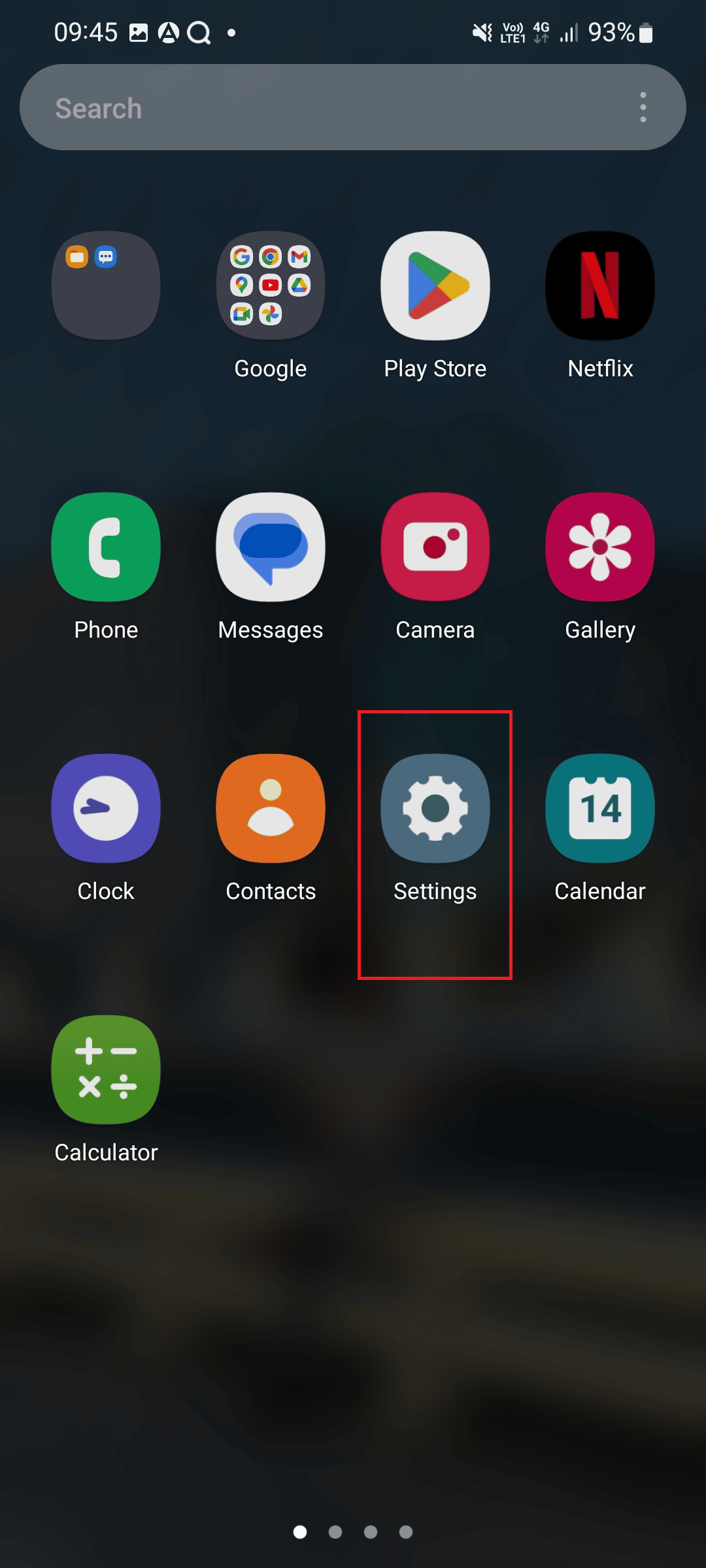
2. След това превъртете надолу и щракнете върху Актуализация на софтуера.
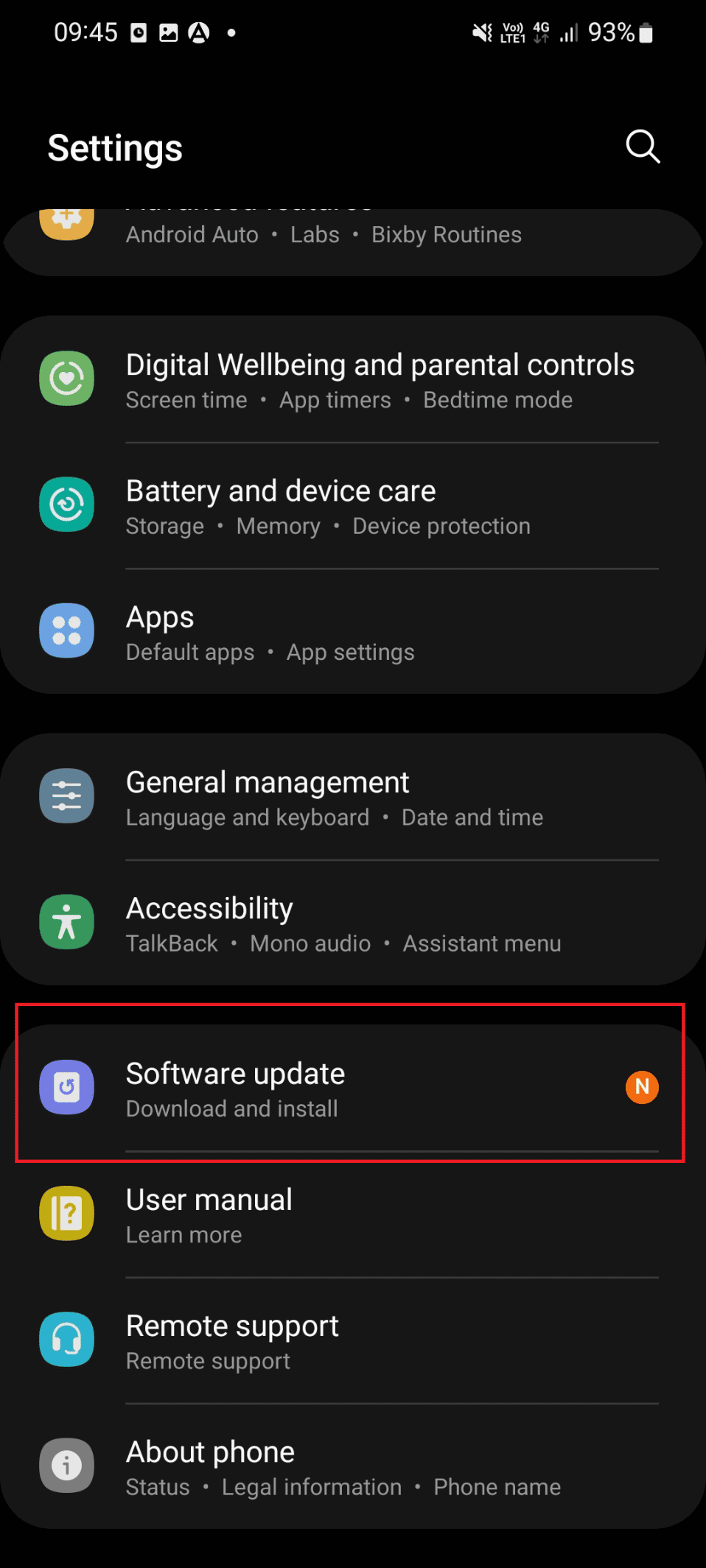
3. Докоснете опцията Изтегляне и инсталиране.
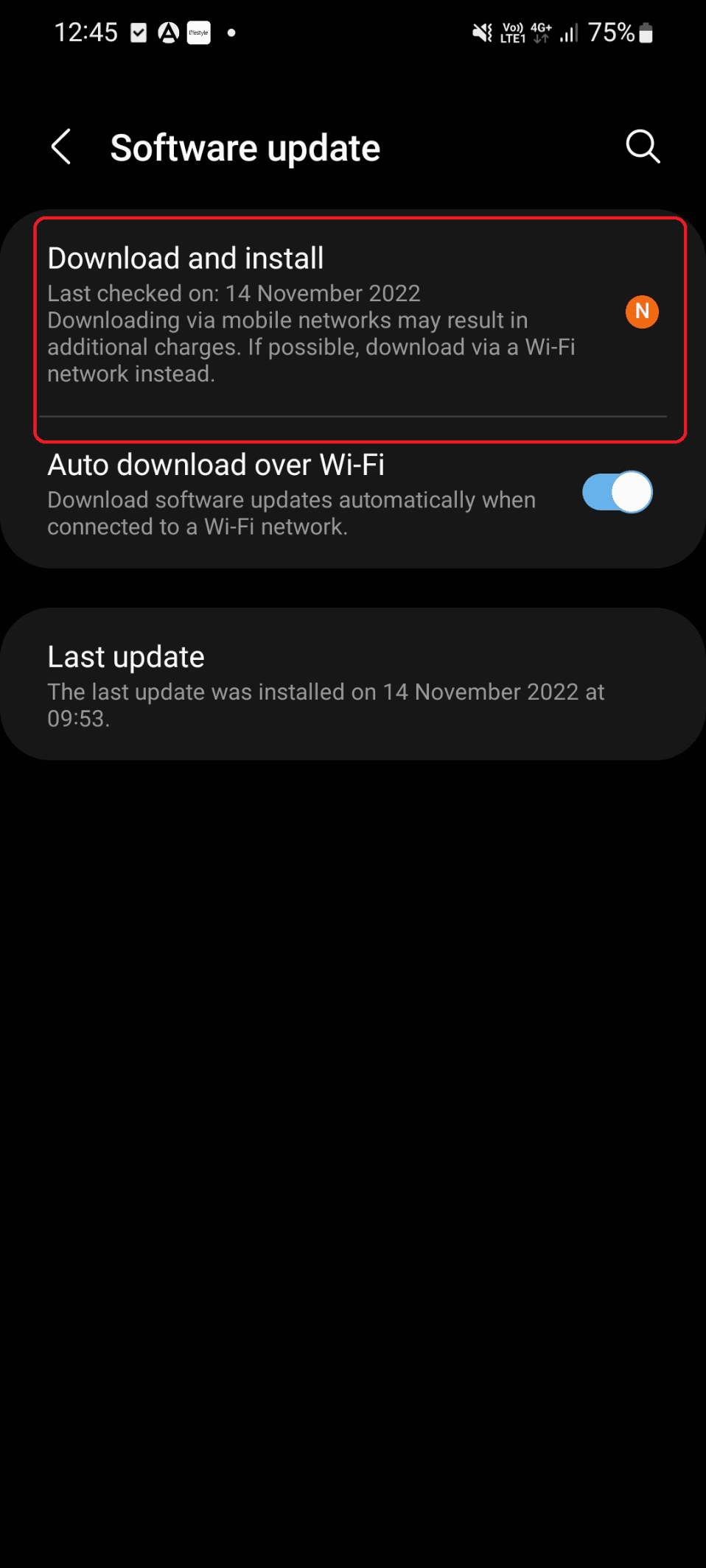
4. Докоснете опцията Изтегляне.
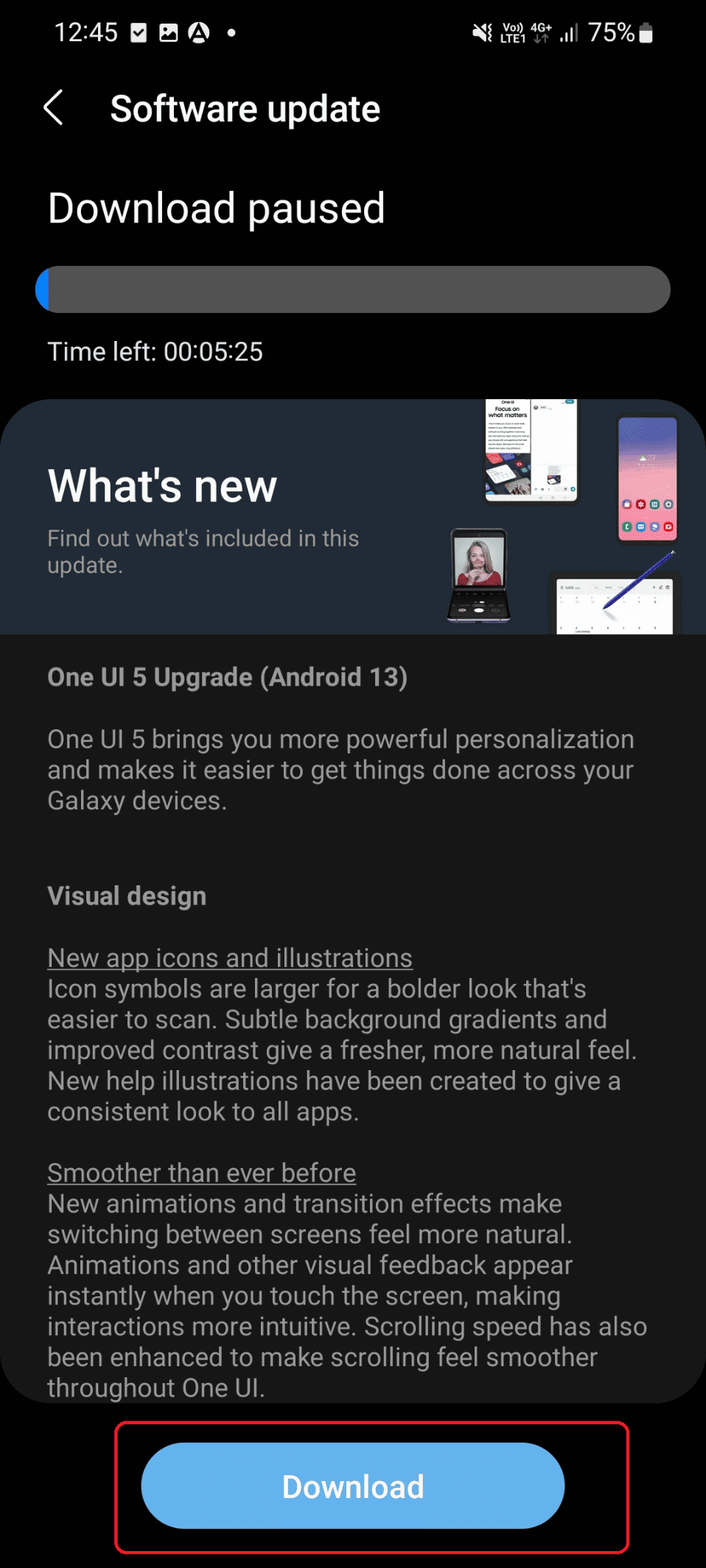
Метод 5: Променете скоростта на обработка
Ако скоростта на обработка на вашия телефон е настроена на максимум, това може да доведе до прегряване на вашето устройство. Ако е на максимално ниво, можете да го промените на оптимизиран режим. Можете да видите скоростта на обработка и да я промените на оптимизирано ниво. Това може да ви помогне да коригирате лилавия екран на смъртта на телефона. Следвайте тези стъпки по-долу.
1. Докоснете скоростта на обработка, докато опциите за време се покажат на екрана.
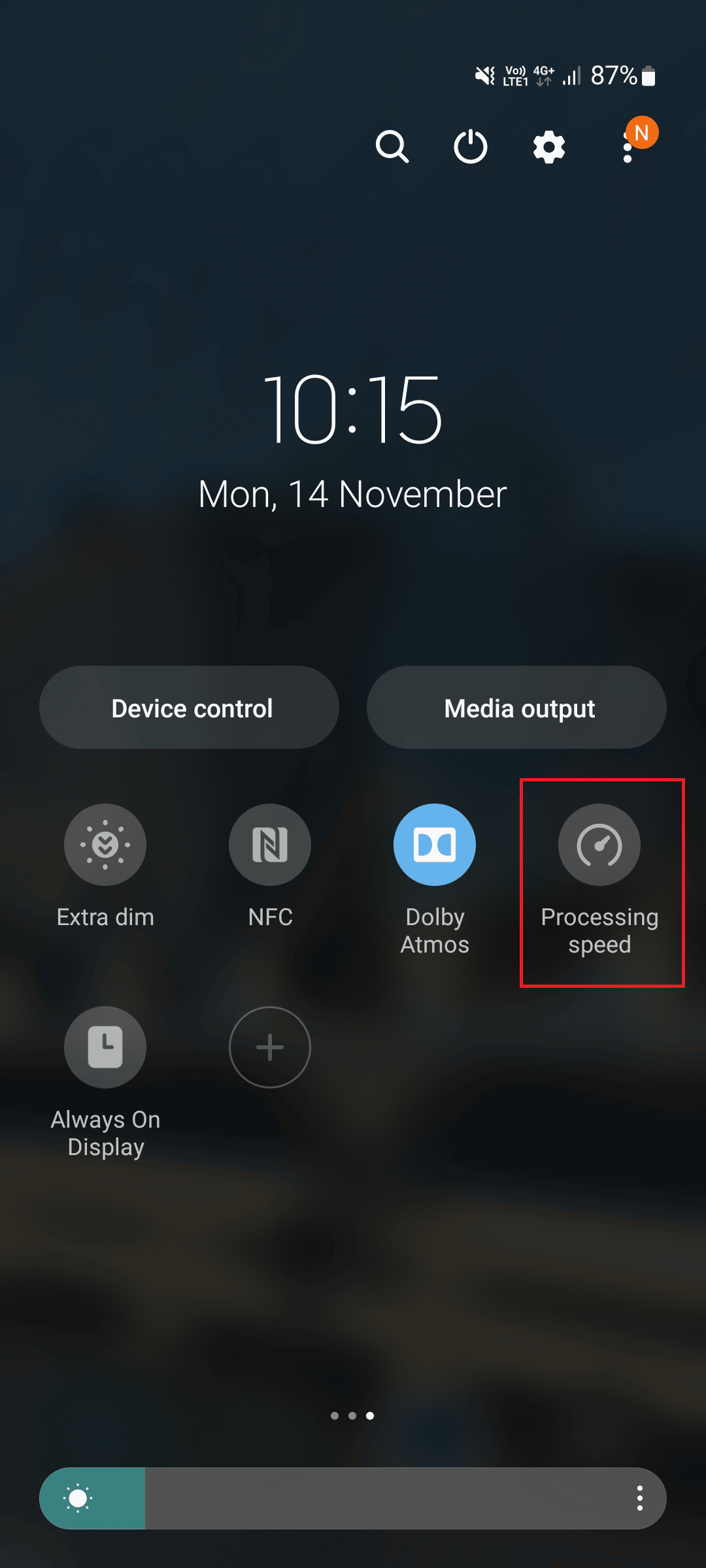
2. Докоснете опцията Оптимизиран.
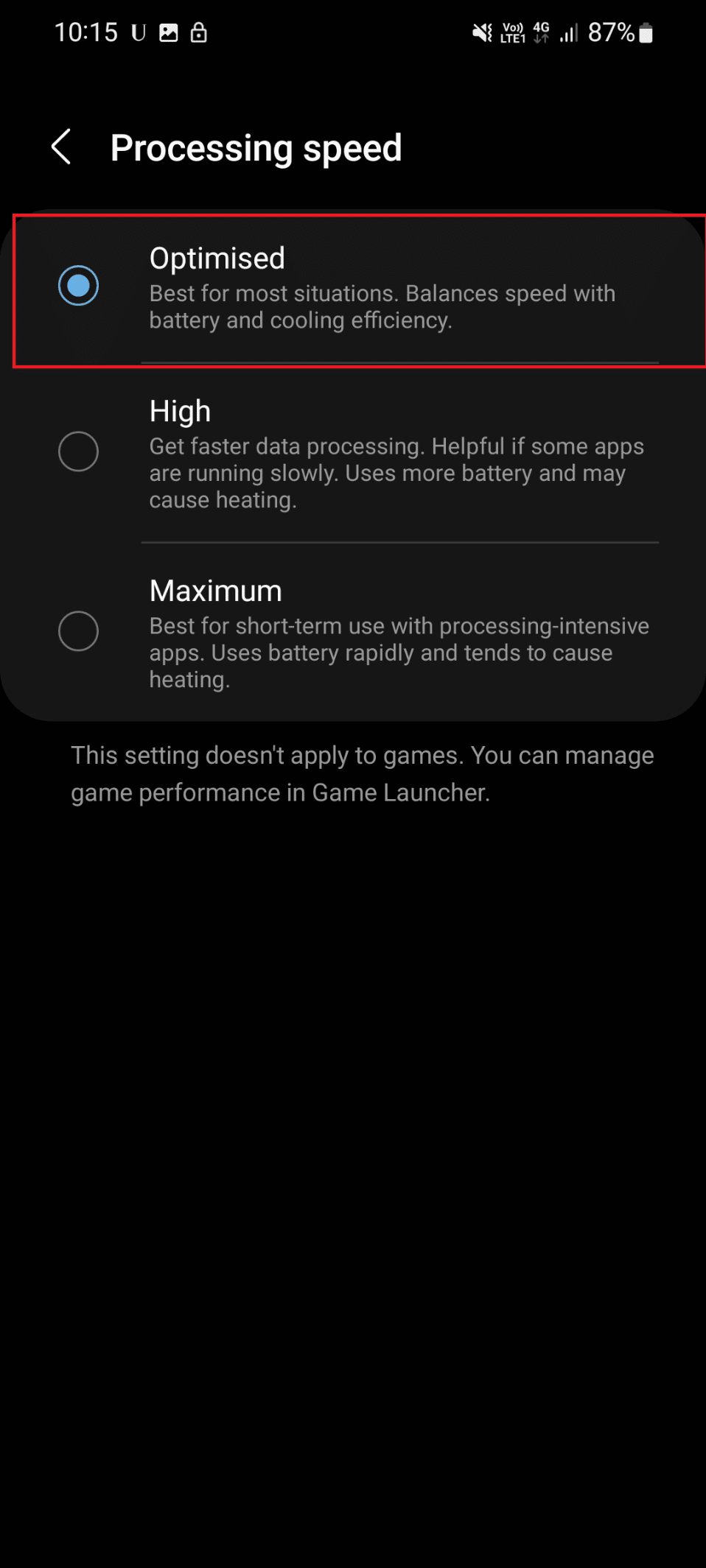
Метод 6: Извършете възстановяване на фабричните настройки
Този метод не се препоръчва, тъй като може да загубите данните си и отнема време. Ако все пак искате да предприемете тази стъпка, защото екранът на Samsung става лилав, моля, първо запазете данните си. След това можете да следвате стъпките, изброени по-долу.
1. Докоснете иконата Настройки.
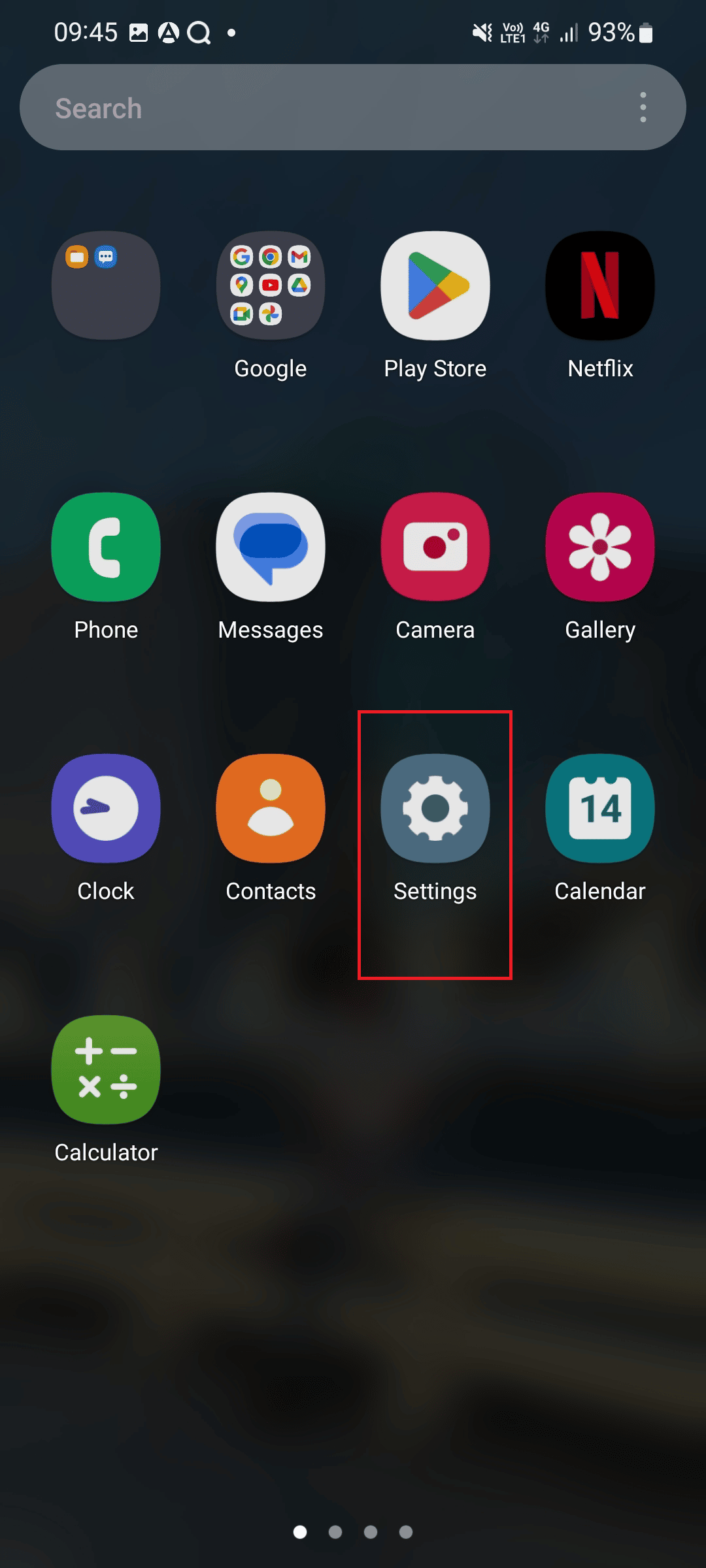
2. Превъртете надолу и докоснете Общо управление.
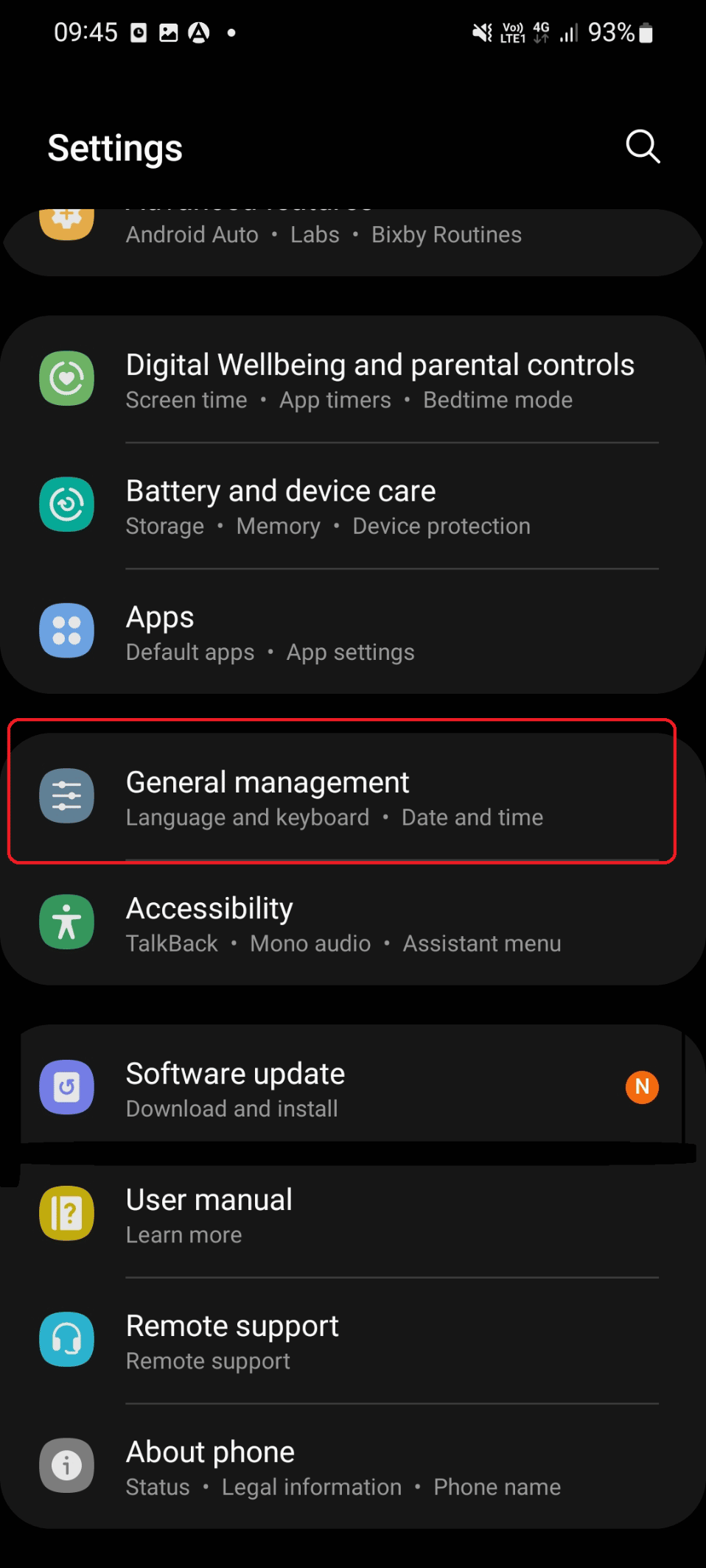
3. Докоснете опцията Нулиране.
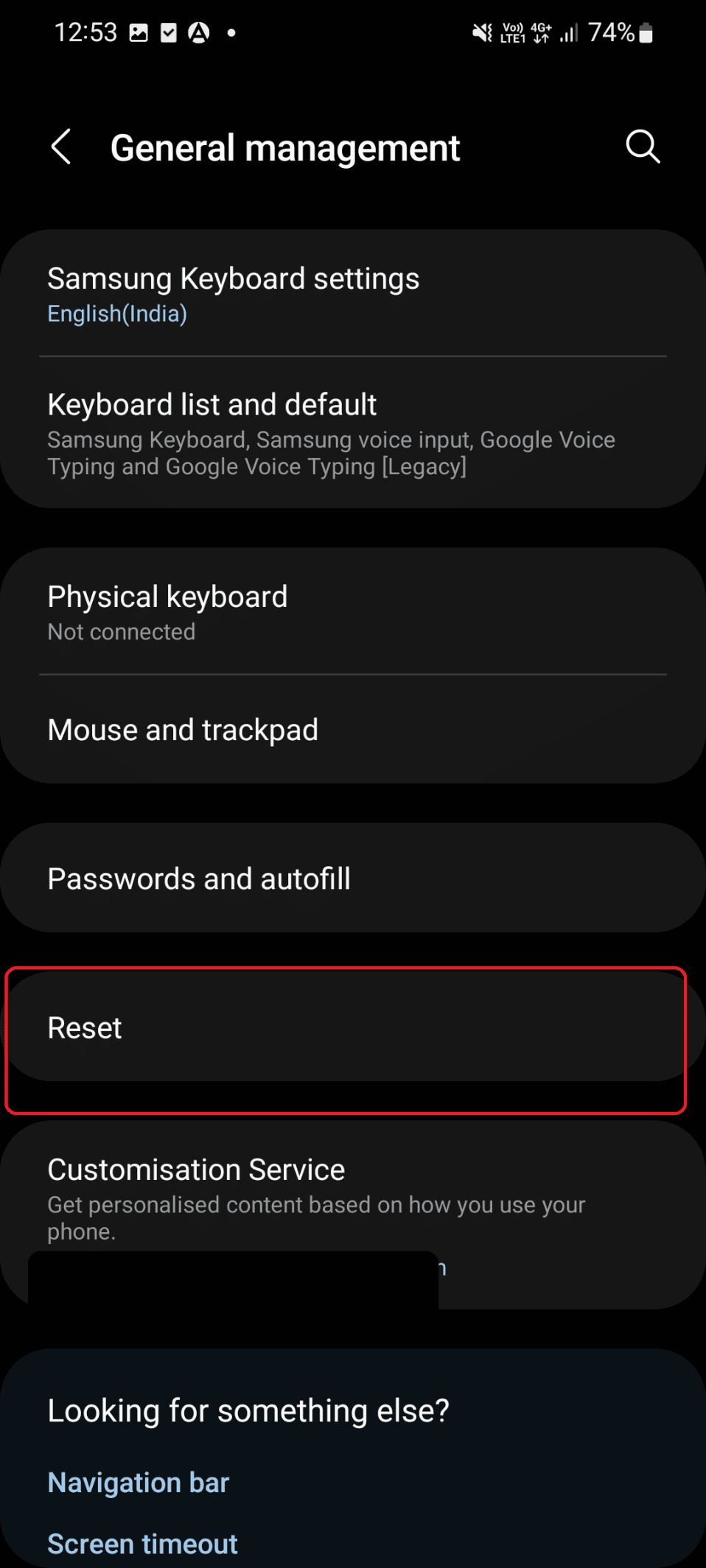
4. Изберете опцията Factory Data Reset.
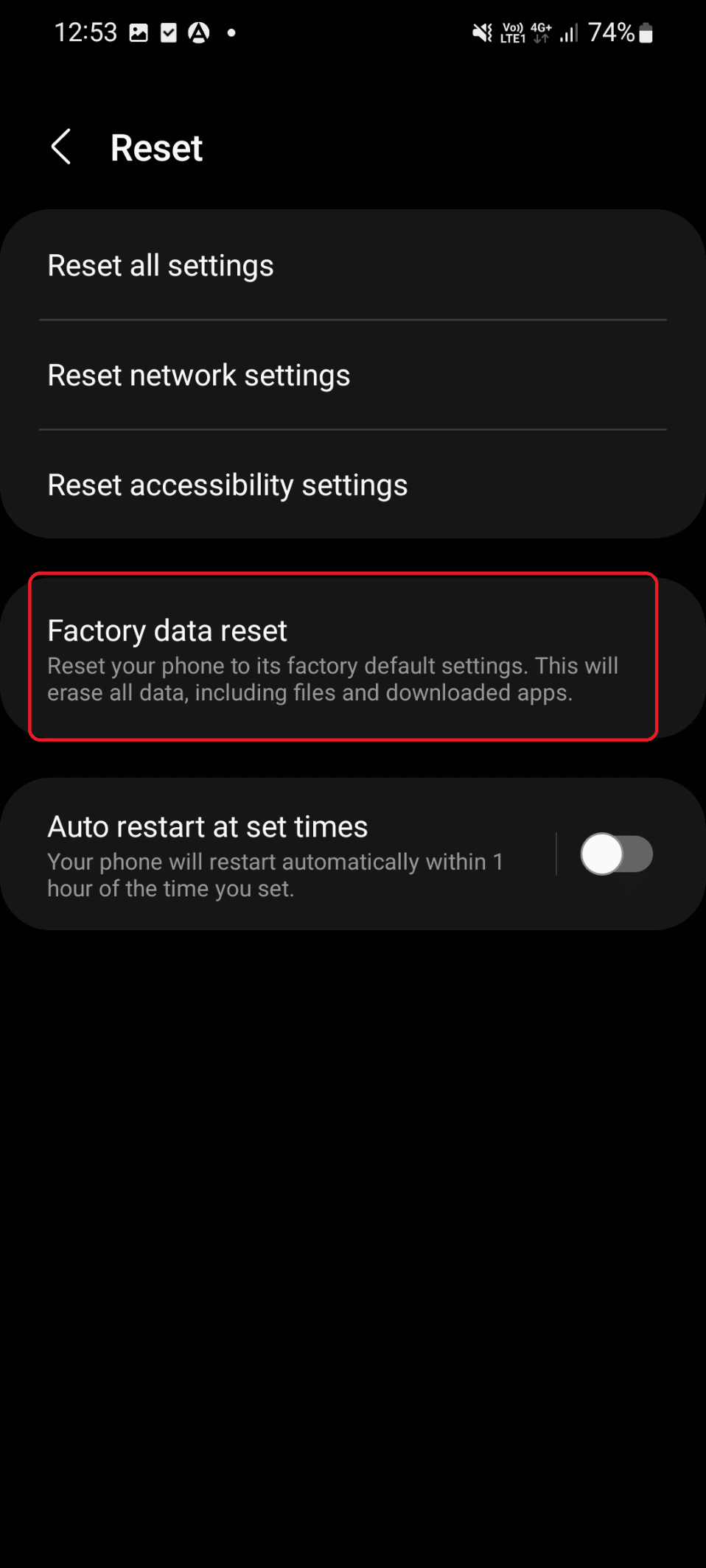
5. Отново докоснете опцията Нулиране.
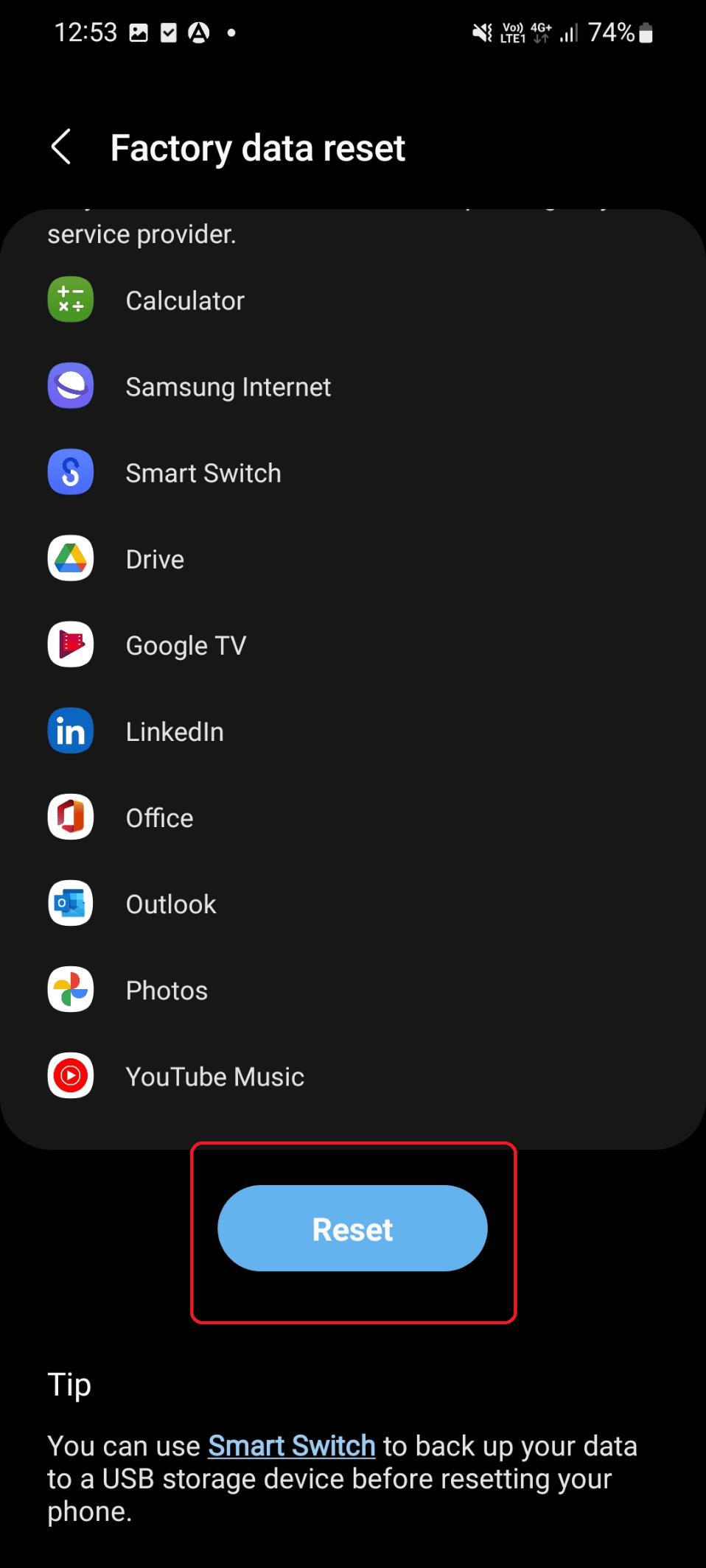
6. Въведете текущия ПИН и докоснете опцията Потвърждаване.
Молим ви да разгледате този метод като решение за не можете да правите екранни снимки поради правилата за сигурност като последна мярка и следвайте тези стъпки само след като вашите данни бъдат запазени на друго устройство.
Често задавани въпроси (ЧЗВ)
Q1. Как да поправя лилав екран на Samsung?
Отг. Има много методи за коригиране на лилав екран на Samsung. Тези методи са рестартиране на вашето устройство, актуализиране на Android, възстановяване на фабричните настройки, отделяне на външни устройства, изключване в безопасен режим и промяна на скоростта на обработка до оптимизирано ниво. За да научите повече за тези методи, вижте статията.
Q2. Защо екранът ми е леко лилав?
Отг. Това е често срещана грешка, с която може да се сблъскате. Но не се притеснявайте, това не е сериозен проблем. Причините този екран да е леко син са прегряване на вашето устройство, тъй като скоростта на обработка е зададена на максимално ниво, нежелано външно устройство, свързано към вашата джаджа, устройство, падащо от височината и течността вътре сега се просмуква свободно, грешка в софтуера и не – актуализиран софтуер.
Q3. Добре ли е да актуализирате телефона си?
Отг. Ако телефонът ви показва известие за актуализация, можете да изберете да актуализирате. Ще ви помогне да се справите с проблеми като не можете да се свържете с Wi-Fi, лилав екран и не можете да направите екранна снимка.
***
Надяваме се, че с помощта на това ръководство сте успели да научите как да коригирате лилав екран на смъртта на телефон Samsung. Ако имате някакви въпроси или предложения, не се колебайте да ги пуснете в секцията за коментари по-долу.
